1. Lftp 简介
lftp 是一个用于通过 FTP、FTPS、HTTP、HTTPS 等协议传输文件的命令行客户端。它非常多功能,提供高级功能,如恢复下载、目录同步和后台操作。
2. 安装 lftp
在基于 Debian/Ubuntu 的系统上安装 lftp,使用以下命令:
sudo apt-get update
sudo apt-get install lftp
在基于 Red Hat/CentOS 的系统上,使用:
sudo yum install lftp
3. Lftp 的基本使用
连接到 FTP 服务器:
lftp ftp://user@server
执行此命令后,lftp 将提示你输入密码。认证后,你可以像使用本地文件系统一样浏览 FTP 服务器。
4. Lftp 内的基本命令
- 列出文件:
使用ls列出服务器当前目录中的文件。ls
- 更改目录:
使用cd更改目录。cd /path/to/directory
- 下载文件:
使用get将文件从服务器下载到本地系统。get file.txt
- 上传文件:
使用put将文件从本地系统上传到服务器。put file.txt
5. Lftp 的高级用法
同步目录:
lftp 可以使用 mirror 命令同步本地目录与远程服务器上的目录。
- 下载整个目录:
mirror /remote_directory /local_directory
- 上传整个目录:
mirror -R /local_directory /remote_directory
恢复中断的下载和上传:
如果传输中断,lftp 可以使用 -c 选项恢复它。
get -c large_file.iso
6. 在后台工作
你可以使用 bg 命令在 lftp 中后台运行任务:
- 在后台启动下载:
get large_file.iso &
然后你可以使用
jobs检查后台任务的状态,并使用fg将其带到前台。
7. 使用 lftp 脚本自动化任务
你可以通过创建脚本来使用 lftp 自动化任务:
lftp -e "mirror -R /local/path /remote/path; bye" -u user,password ftp://server
保存此脚本,使用 chmod +x script.sh 赋予其执行权限,并使用 ./script.sh 运行它。
8. 结论
lftp 是一个强大的 Linux 文件传输管理工具。通过本手册,你可以开始使用 lftp 处理基本和高级文件传输需求。


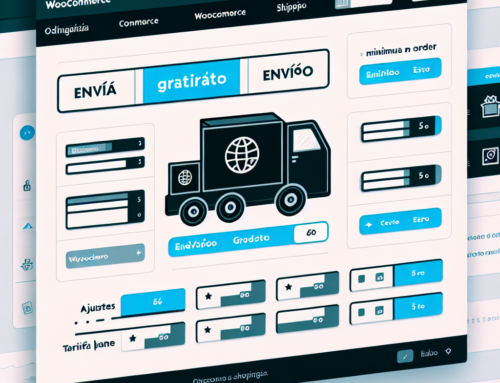
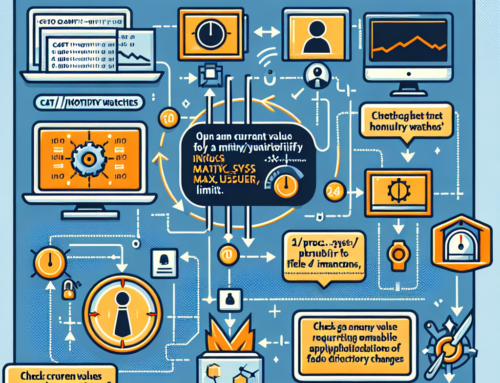
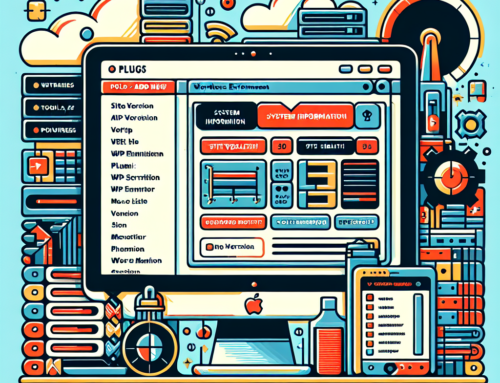


Leave A Comment